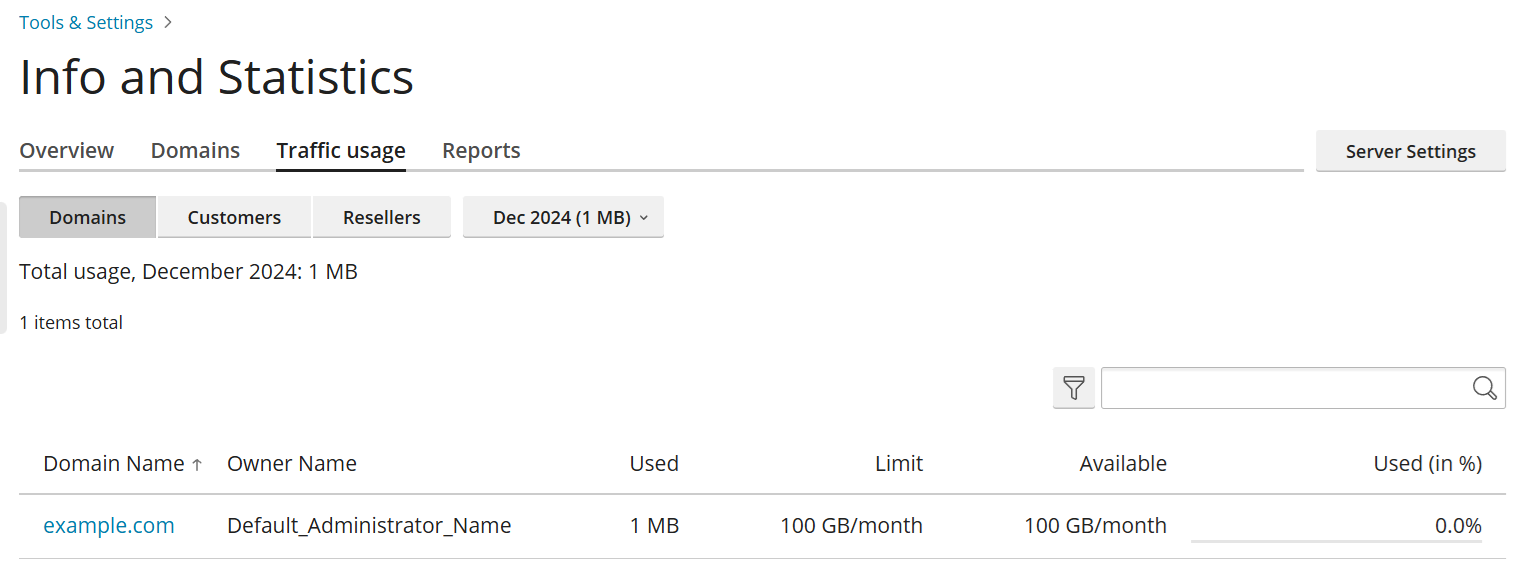Visualizzare le Statistiche
Riassunto: Per comprendere meglio come vengono utilizzate le risorse sul server, potrai accedere a informazioni sul server e dati statistici (come la memoria o l’utilizzo del traffico) direttamente dall’interfaccia di Plesk.
Saperne di più sull’attuale utilizzo delle risorse del server
Per avere informazioni sull’utilizzo di CPU, RAM, spazio di swap e spazio su disco, accedi alla pagina «Informazioni e statistiche». Potrai vedere anche il numero di domini ospitati sul server e suddivisi in «attivi» (online), «problemi» (domini online che hanno superato il limite di spazio su disco e/o di larghezza di banda) e «inattivi» (domini offline per via di una sospensione).

Per saperne di più sull’attuale utilizzo delle risorse del server:
-
Vai su Strumenti e impostazioni > Informazioni e statistiche (in «Gestione del server»).
-
(Facoltativo) Fai clic su Aggiorna per caricare le informazioni più aggiornate.
Nota: Ogni volta che apri questa pagina vengono caricate le informazioni aggiornate. Fare clic su Aggiorna è utile solamente se la pagina è stata aperta per un po”, o se stai monitorando da vicino l’utilizzo delle risorse del server.
Saperne di più sullo spazio su disco e sull’utilizzo del traffico
Per conoscere il numero di rivenditori e clienti sul server (sia attivi che inattivi) e anche quanto spazio su disco e traffico vengono utilizzati complessivamente da tutti i domini ospitati sul server, visita la scheda «Report» nella pagina «Informazioni e statistiche».
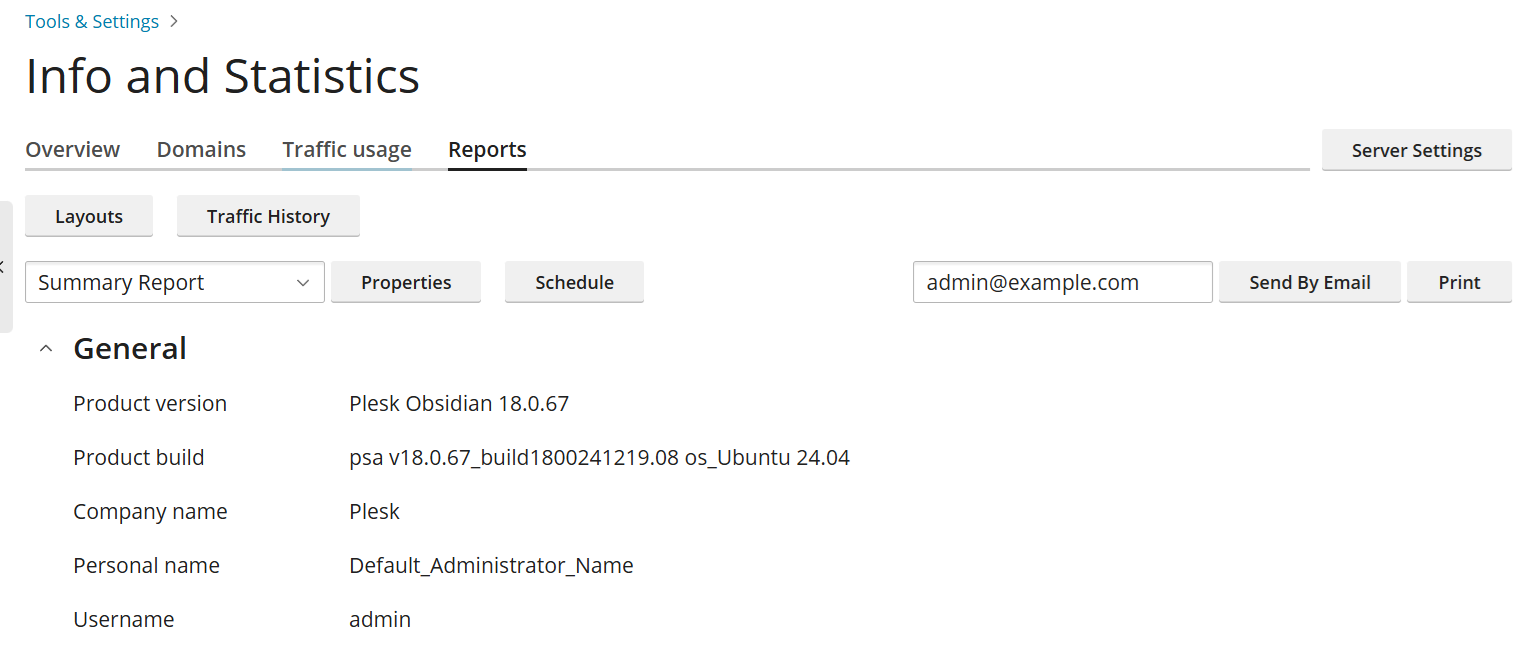
Per saperne di più sullo spazio su disco e sull’utilizzo del traffico:
- Accedi a Plesk.
- Vai su Strumenti e impostazioni > Informazioni e statistiche (in «Gestione del server»).
- Vai alla scheda «Report».
- (Facoltativo) Per vedere un altro report, seleziona il modello di report personalizzato dal menu a discesa.
I report vengono generati partendo da modelli, che determinano il livello di dettaglio di un report. Per impostazione predefinita, sono disponibili due modelli di report, «Sommario» e «Completo». Puoi creare, rimuovere e personalizzare i modelli di report.
Per personalizzare il modello di un report:
- Accedi a Plesk.
- Vai su Strumenti e impostazioni > Informazioni e statistiche (in «Gestione del server»).
- Vai alla scheda «Report», quindi seleziona il report che desideri personalizzare dal menu a discesa.
- Fai clic su Proprietà ed effettua le modifiche desiderate, quindi fai clic su Salva.
Per creare un modello di report:
- Accedi a Plesk.
- Vai su Strumenti e impostazioni > Informazioni e statistiche (in «Gestione del server»).
- Vai alla scheda «Report», fai clic su Layout, quindi seleziona l’icona
.
- Rinomina e personalizza il modello di report, quindi fai clic su Salva.
Per rimuovere un modello di report:
- Accedi a Plesk.
- Vai su Strumenti e impostazioni > Informazioni e statistiche (in «Gestione del server»).
- Vai alla scheda «Report», quindi fai clic su Layout.
- Seleziona la casella di controllo accanto al modello di report che desideri rimuovere, fai clic su Rimuovi, quindi fai clic su Sì, rimuovi.
Per tuo riferimento, puoi stampare un report o inviarlo per email. Puoi anche configurare la consegna automatica dei report.
Per stampare un report:
- Accedi a Plesk.
- Vai su Strumenti e impostazioni > Informazioni e statistiche (in «Gestione del server»).
- Vai alla scheda «Report».
- (Facoltativo) Per stampare un altro report, seleziona il modello di report personalizzato dal menu a discesa.
- Fai clic su Stampa. Il report nel formato stampabile si aprirà in una nuova finestra del browser.
- Seleziona l’opzione File > Stampa dal menu del browser per stampare il report.
Per inviare un report per email:
- Accedi a Plesk.
- Vai su Strumenti e impostazioni > Informazioni e statistiche (in «Gestione del server»).
- Vai alla scheda «Report».
- (Facoltativo) Per inviare un altro report, seleziona il modello di report personalizzato dal menu a discesa.
- (Facoltativo) Inserisci l’indirizzo email desiderato. Per impostazione predefinita, viene utilizzato l’indirizzo email dell’amministratore.
- Fai clic su Invia per email.
Per far generare e consegnare automaticamente i report per email:
- Accedi a Plesk.
- Vai su Strumenti e impostazioni > Informazioni e statistiche (in «Gestione del server»).
- Vai alla scheda «Report».
- (Facoltativo) Per ricevere regolarmente un report diverso via e-mail, seleziona il modello di report desiderato dal menu a discesa.
- Fare clic su Pianifica, quindi su Aggiungi pianificazione.
- Seleziona la casella di controllo «Abilita».
- In «Frequenza di consegna», seleziona se desideri ricevere il report giornalmente, settimanalmente o mensilmente.
- In «Destinatari», inserisci l’indirizzo email desiderato. Per impostazione predefinita, viene utilizzato l’indirizzo email dell’amministratore.
Su questa pagina scoprirai anche quanto traffico è stato utilizzato sul server in un dato mese.
Per saperne di più sull’utilizzo del traffico in un dato mese:
- Accedi a Plesk.
- Vai su Strumenti e impostazioni > Informazioni e statistiche (in «Gestione del server»).
- Vai alla scheda «Utilizzo del Traffico», quindi seleziona il mese desiderato dal menu a discesa.
Saperne di più sull’utilizzo del traffico per dominio, cliente e rivenditore
Per scoprire quanto traffico è stato utilizzato da un particolare dominio, cliente o rivenditore durante un mese specifico, apri la scheda «Utilizzo del Traffico» nella pagina «Informazioni e statistiche».
Per saperne di più sull’utilizzo del traffico per dominio, cliente e rivenditore:
-
Vai su Strumenti e impostazioni > Informazioni e statistiche (in «Gestione del server»).
-
Vai alla scheda «Utilizzo del Traffico», quindi seleziona il mese desiderato dal menu a discesa.
-
Per vedere l’utilizzo del traffico suddiviso per singoli clienti, fai clic su Clienti. Per i rivenditori, fai clic su Rivenditori.